
Мазмұны:
- Жабдықтар
- 1 -қадам: дизайнды InkScape -те жасаңыз
- 2 -қадам:.Dxf файлын EasyEDA -ға импорттап, теңшелетін пішінді жасаңыз
- 3 -қадам: SMD құрастыруды қоса, сіз қолданатын компоненттерді жоспарлаңыз
- 4 -қадам: схеманы құрыңыз, оны Arduino бағдарламаланатын етіп жасаңыз
- 5 -қадам: Бұл компоненттерді ПХД -ге «ПХД жаңарту» көмегімен қосыңыз
- 6 -қадам: Компоненттерді ПХД -ге бағыттаңыз
- 7 -қадам: Дизайн аяқталғанша басқа компоненттерді қосыңыз, қажет болған жағдайда бұрыңыз
- 8 -қадам: ПХД -ге тапсырыс беріңіз және SMD Build -ды міндетті түрде қосыңыз
- 9 -қадам: Бағдарламалық жасақтаманың прототипі (.ino файлы қосылған)
- 10-қадам: Жаңа ПХД-ді шығарыңыз және таң қалдырыңыз! Қосымша - Дәнекерлеудің қосымша бөліктері
- 11 -қадам: тақтаны ArduinoISP бағдарламашысымен бағдарламалаңыз
- 12 -қадам: Сіздің жобаңыздан ләззат алыңыз
- Автор John Day [email protected].
- Public 2024-01-30 10:23.
- Соңғы өзгертілген 2025-01-23 14:51.

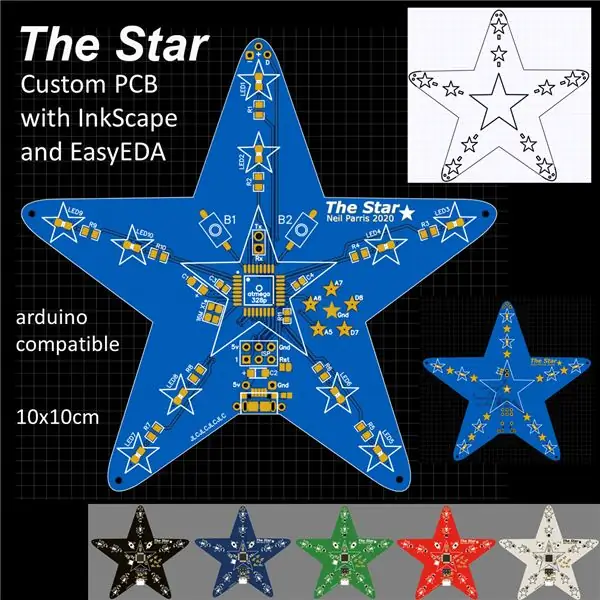
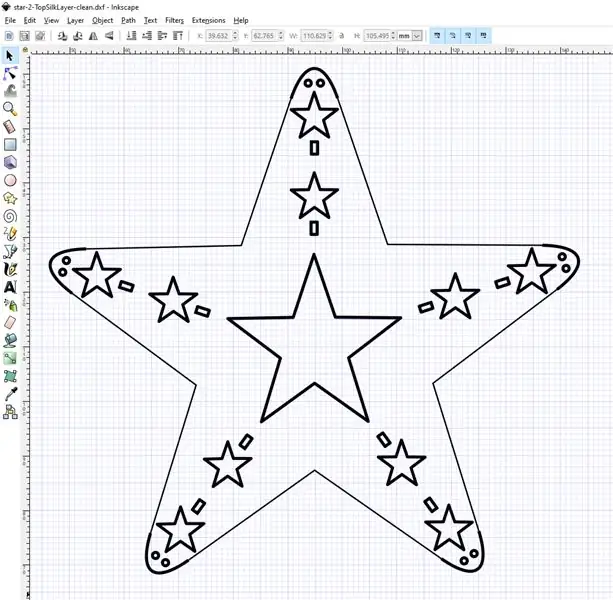
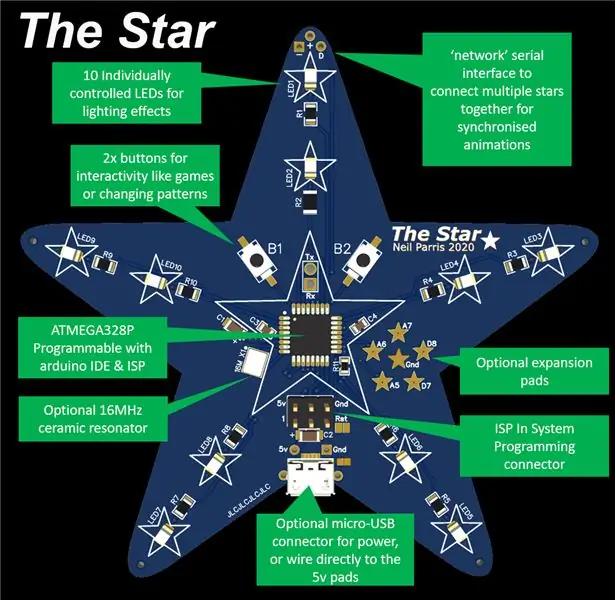

Мен әрқашан теңшелетін ПХД құрастыруды армандадым, ал желідегі құралдар мен ПХД прототипінің арзан болуы қазіргі кездегідей оңай болған жоқ! Тіпті күрделі дәнекерлеу тапсырмасын үнемдеу үшін беттік монтаждау компоненттерін шағын көлемде арзан әрі оңай жинауға болады! Мен 50 АҚШ долларынан төмен жиналуы бар 10x ПХД -ге тапсырыс бердім. ПХД маңызды функцияны атқарса, компоненттердің орналасуы оның сыртқы түрінің маңызды бөлігі болып табылады. Мен жұлдызша нүктелеріне сәйкес келу үшін тақтадағы компоненттерді айналдырдым.
Бұл нұсқаулық сізге үйретеді:
- InkScape -те теңшелетін ПХД пішінін қалай салу керек (ақысыз, ашық бастапқы графикалық құрал)
- EasyEDA схемасы мен ПХД дизайн құралдарын қалай қолдануға болады (ақысыз және онлайн, орнатудың қажеті жоқ!)
- PCB пішіні мен жібек экраны үшін SVG -ны EasyEDA -ға қалай импорттауға болады
- Қарапайым 'Arduino' бағдарламаланатын MCU дизайнын қалай құрастыруға болады
- Тақталарды дайындау және жинау үшін JLCPCB беттік қондырғысын қалай қолдануға болады
«Жұлдыздың» ерекшеліктері
- 5 нүктелі жұлдыз тәрізді теңшелетін ПХД
- Анимациялық жарықтандыру - екі жағынан 10х жарықдиодты шамдар
- arduino бағдарламаланатын ATMEGA328P микрокроллер
- Интерактивтілікке арналған 2x түймелері - сіз қарапайым ойын жасай аласыз
- micro USB арқылы қосылады (опция)
- Үлкен анимация үшін бірнеше жұлдызды желі (опция), сериялық байланысы бар
Тақталар алынғаннан кейін 02APR2020 ЖАҢАРТЫЛДЫ.
Жабдықтар
БОМ (Материалдар Биллі) файлын және PDF -тің схемасын қараңыз.
Толық схеманы қараңыз.
Міне EasyEDA жобасының келесі қадамындағы сілтеме -
1 -қадам: дизайнды InkScape -те жасаңыз
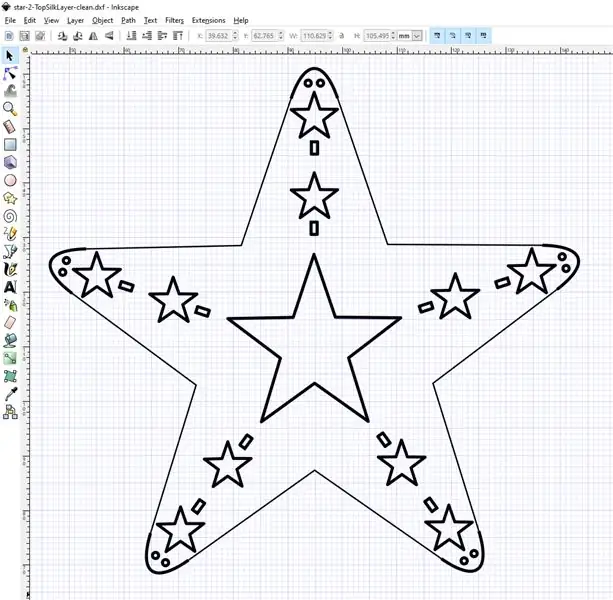
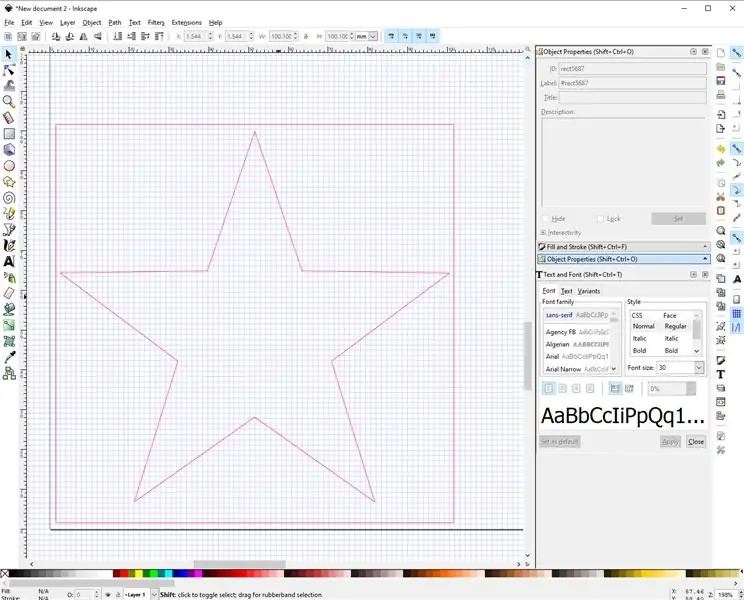
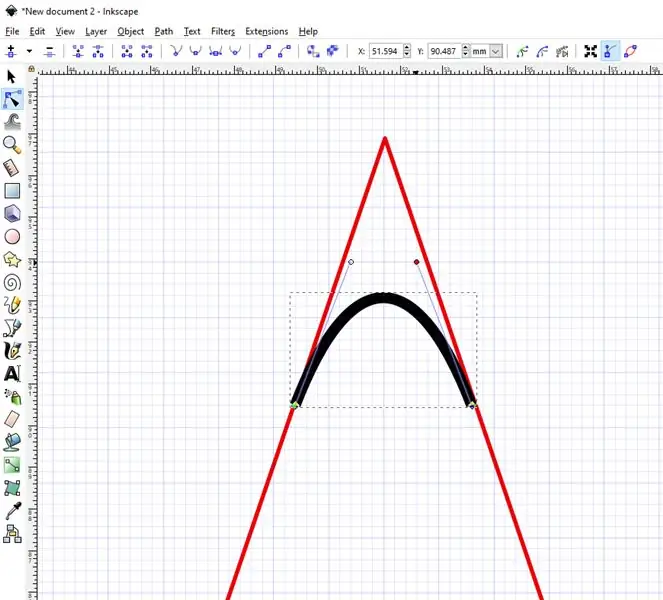
Алдымен ПХД пішінін және ПХД-ге өту үшін кез келген жібек экрандағы өнерді жобалайық.
- Inkscape бағдарламасын жүктеңіз және орнатыңыз
- Жаңа құжат жасаңыз
- 100x100 мм тіктөртбұрыш жасау үшін тіктөртбұрыш құралын қолданыңыз. JLCPCB осындай мөлшерде арзан ПХД ұсынады.
- Тік төртбұрышқа сәйкес келетін жұлдыз пішінін жасау үшін көпбұрыш құралын пайдаланыңыз
-
Басқа мәліметтерді қосыңыз, мысалы. жарық диодты орналастыратын контурдағы шағын жұлдызды графика
- Жұлдыздың бір нүктесіне арналған пішіндерді қосудан бастаңыз, мысалы. жоғарғы
- Безье қисығын пайдаланып дөңгеленген бұрышты қосыңыз (қауіпсіздік үшін!)
- Осы нүктеде барлық фигураларды таңдап, оларды топтастырыңыз
-
Содан кейін біз бұл топты жұлдыздың басқа нүктелеріне көшіріп, айналдыра аламыз
«Өңдеу -> клондау -> плиткалы клондар жасау»
-
Егер сіз бұрыштарды айналдырсаңыз, онда біз қажет емес нүктелерді алып тастауымыз керек
- Ол үшін қисықтарды қосатын түзу сызықтарды қолмен салдым
- Содан кейін бастапқы жұлдызды алып тастаңыз
Бұл суреттің 2 нұсқасын сақтаңыз
- Ж: жібек экраны - жібек экранда қолданылатын барлық бөлшектері бар толық сурет
- B: тақтаның контуры - жоғарыдағыдай, бірақ ортасында барлық бөлшектерді алып тастап, тек контурды қалдырыңыз. Бұл ПХД пішінін анықтайды.
Екі файлдың. DXF нұсқаларын сақтаңыз
- файл -> Сақтау ->.dxf
- Шешімдерді қолданыңыз
Inkscape.svg және.dxf файлдарының мысалы бекітілген.
2 -қадам:. Dxf файлын EasyEDA -ға импорттап, теңшелетін пішінді жасаңыз
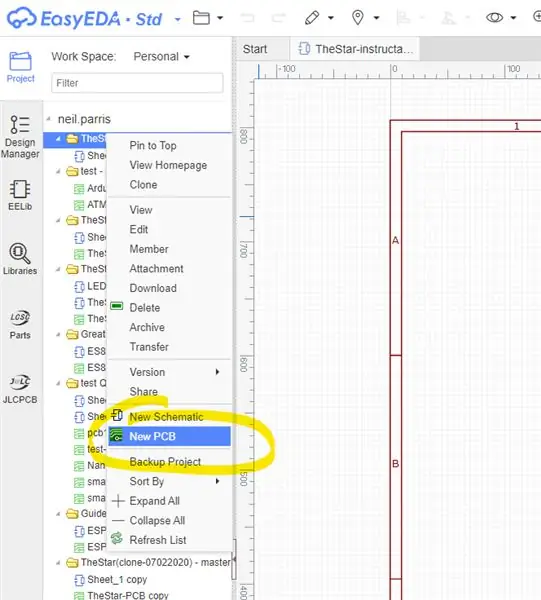
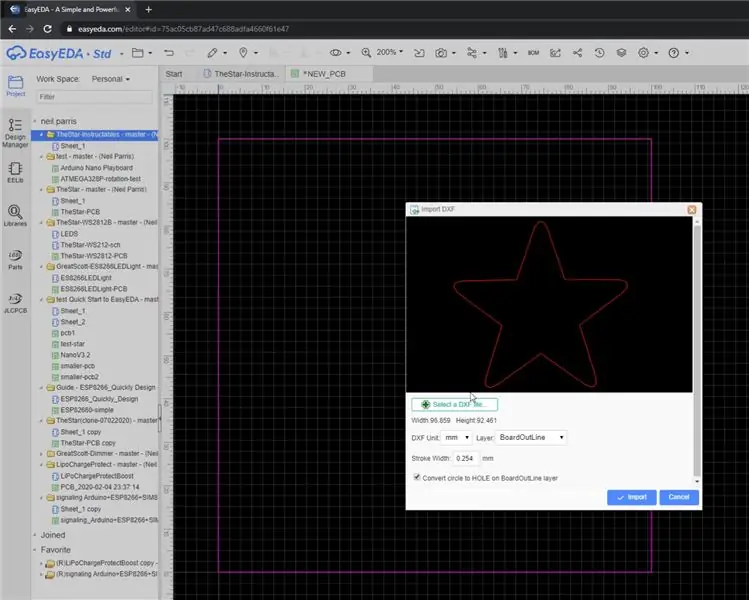
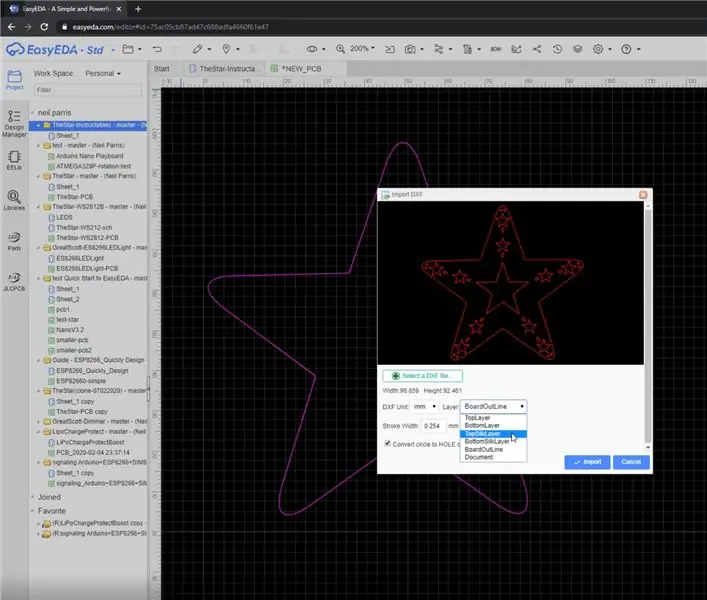
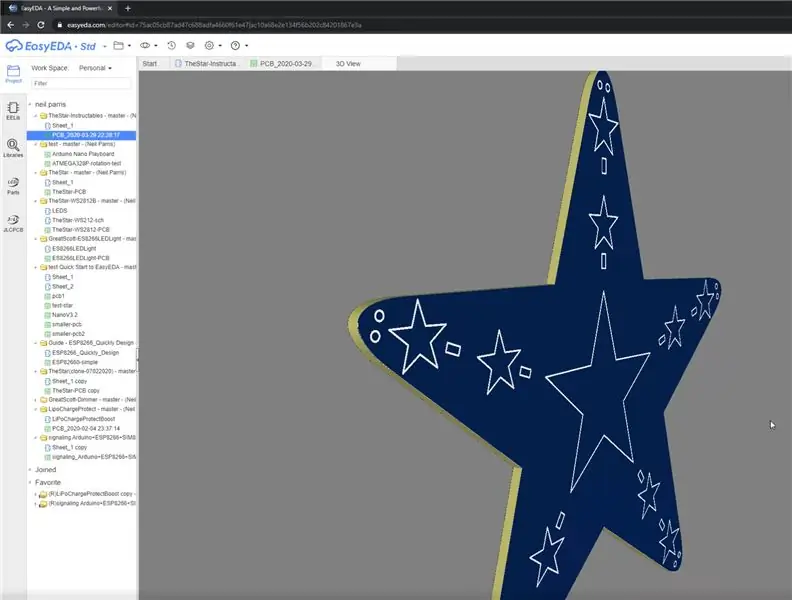
Бұл қадам EasyEDA онлайн құралында жаңа жоба жасайды және ПХД мен жібек экранның пішінін орнату үшін.dxf импорттайды. EasyEDA - бұл ақысыз онлайн схемасы мен ПХД редакторы. Мен мұны таңдадым, себебі көптеген қол жетімді құралдардың бірін жүктеу мен орнатудан оңай болды. Бұл менің қажеттіліктерім үшін керемет сияқты және PCB прототиптері мен LCSC бөлшектері үшін JLCPCB -мен жақсы үйлеседі.
Жоба мен ПХД құру
- Https://easyeda.com/ сайтына кіріп, тегін тіркелгі жасаңыз.
-
Жұмыс кеңістігінде жаңа жоба жасаңыз
Файлды схеманы сақтаңыз
-
Жобаның атауын тінтуірдің оң жақ түймесімен нұқыңыз және «Жаңа ПХД»
- Жарайды әдепкі мәндер (100x100 мм)
- Ескерту - біз кейінірек оралып, схеманы өңдей аламыз және компоненттерді қосамыз
-
Тақтаның контурын импорттаңыз
- Файл -> DXF импорттау
- Inkscape ішінен.dxf тақтасының контур файлын таңдаңыз
- Layer 'BoardOutLine' күйіне орнатылғанын тексеріңіз.
- «Импорттау» түймесін басыңыз
- Оны қолданыстағы 100x100 тіктөртбұрышқа қойыңыз
- Тіктөртбұрышты жойыңыз, жаңа жұлдыз пішіні - BoardOutLine
- Қызғылт BoardOutLine қабатында екенін тексеріңіз, егер жоқ болса, оны таңдап, жоғарғы оң жақтағы панельдегі қабатты өзгертіңіз.
-
Жібек экран суретін импорттаңыз
- Файл -> DXF импорттау
- Inkscape ішінен.dxf жібек экраны файлын таңдаңыз
- Layer 'TopSilkLayer' күйіне орнатылғанын тексеріңіз.
- «Импорттау» түймесін басыңыз
- Оны тақта контурының үстіне қойыңыз (дәлдік үшін тышқан дөңгелегімен үлкейтіңіз)
-
3D алдын ала қарау арқылы нәтижелерді тексеріңіз
«Камера» белгісін және «3D көрінісін» нұқыңыз
Келесі қадам - компоненттерді қосу:)
3 -қадам: SMD құрастыруды қоса, сіз қолданатын компоненттерді жоспарлаңыз
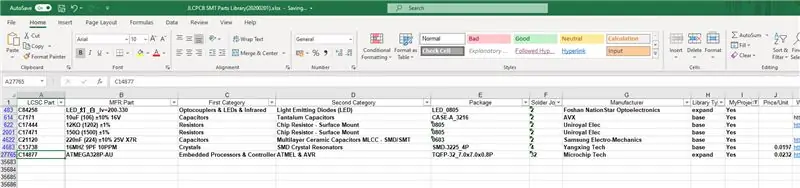
Енді бізде реттелетін пішін бар, біз компоненттерді қосуды бастай аламыз.
Сіз жай ғана компоненттерді ПХД редакторына орналастыра аласыз, бірақ оларды схемаға қосып, ПХД -ге қосу үшін «ПХД жаңарту» түймесін басыңыз.
Ескерту - JLCPCB ұсынатын ПХД құрастыру қызметтерін пайдалану үшін (https://jlcpcb.com/smt-assembly) оларда бар тізімдегі компоненттерді пайдалану маңызды.
-
XLS бөлшектерінің тізімін жүктеңіз
- Қазіргі уақытта -
- Байланысты:
Бөлшектерді таңдау:
-
негіз
Ең арзан нұсқа - бұл олардың негізгі тізіміндегі бөлшектерді пайдалану, себебі олар жинау және орналастыру машиналарына жүктелген
-
ұзарту
Қосымша «ұзартылған» бөлшектер бар, бірақ олардың әрқайсысына қосымша шығындар бар. мысалы Мен осы жобада қолданатын светодиодтар мен ATMEG328P кеңейтілген, бірақ дискретті резисторлардың, конденсаторлардың және керамикалық резонаторлардың барлығы стандартты бөлшектер
-
басқа - кейінірек тақтаға қолмен қосылады
Мен USB коннекторын, түймелерді және бағдарламалау тақырыбын қолмен қосуды таңдадым
Тіркелген сурет - мен жобада қолданған бөліктердің жиынының скриншоты. Мен өзіме қажет компоненттерді сүзуге көмектесу үшін «MyProject» бағанын қостым. Мен дәнекерлеуді жеңілдету үшін негізінен 0805 ізді таңдадым. Кристалл/керамикалық резонаторды қолмен дәнекерлеу қиын болуы мүмкін.
LCSC бөлшек нөмірі, мысалы C14877, схемалық (және ПХД) редакторында тікелей қолданылуы мүмкін.
БМ туралы қысқаша түсінік
- C84258. - салқын ақ жарықдиодты, өте жарқын (тіпті 5 вольттағы 150R резисторымен бөлісетін 2x светодиодымен) және жақсы диффузор
- C7171 - 10uF ажырату қақпағы x2
- C17444 - RESET түйреуіші x1 үшін 12K резисторы
- С17471 - светодиодты x10 сериялы 150R резисторы
- C21120 - 220nF ажырату қақпағы x2
- C13738 - кіріктірілген қақпақтары бар 16 МГц керамикалық резонатор
- C14877 - ATMEGA328P MCU
4 -қадам: схеманы құрыңыз, оны Arduino бағдарламаланатын етіп жасаңыз
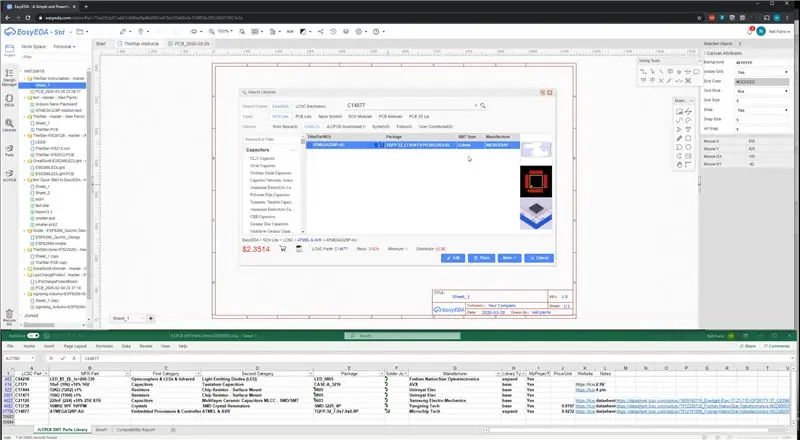
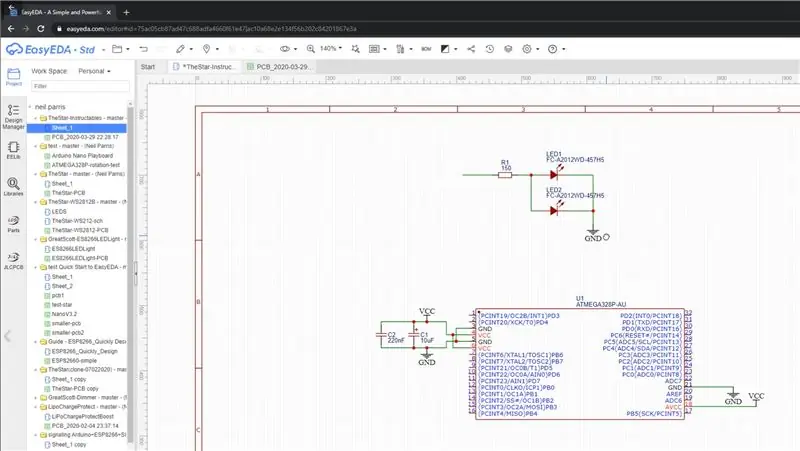
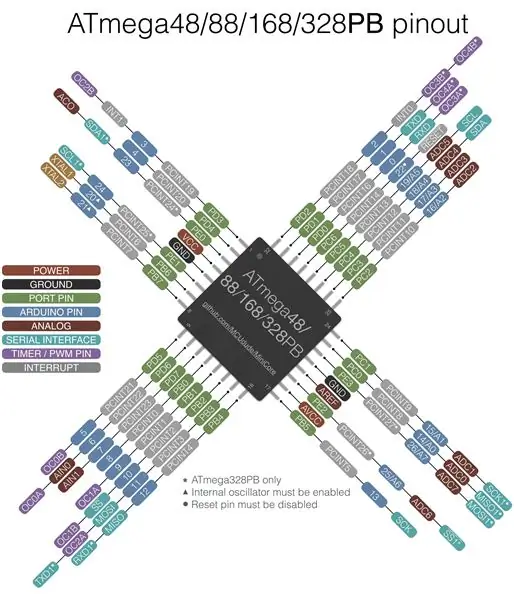
Бұл дизайнның негізінде ATMEGA328P орналасқан, ол көптеген Arduinos -та, соның ішінде Uno, Nano және Pro Mini -де қолданылады. Бұл кодты жазу және тақтаны бағдарламалау үшін Arduino IDE -ні қолдануға болатынын білдіреді.
Мен бұл тақтаны шығындарды азайту және тақтаны қарапайым ұстау үшін компоненттердің минималды санын қолдану үшін жасадым, бірақ оны Arduino Nano сияқты провайдердің 'Жүйелік бағдарламалауда' тақырыбы арқылы бағдарламалауға мүмкіндік беремін.
Түйінді түсіну
Https://github.com/MCUdude/MiniCore сайтында бекітілген түйін диаграммасын қараңыз, MCU физикалық түйреуіштері arduino пин атауларына қалай сәйкес келетінін білу үшін. мысалы физикалық MCU түйреуіші 1, (жоғарғы сол жақта) сонымен қатар MCU ішіндегі PD3 арқылы басқарылатын arduino pin 3 (нанода D3 деп белгіленген). Arduino IDE тұрғысынан сіз тек '3' arduino түйреуішін білуіңіз керек.
Наноға ұқсайтын минималды компоненттер:
- ATMEGA328P
- Қуат көзін тегістеу үшін конденсаторларды ажырату
-
USB бағдарламалаудың орнына ISP 'In System Programming' тақырыбы
- Провайдер провайдерінің кескіні бар басқа ардуинодан бағдарламалауға болатын 6 істікшелі тақырып
- Ескертпе - USB/сериялық бағдарламалау USB сериялық түрлендіргішсіз мүмкін емес
- Https://www.arduino.cc/kz/tutorial/arduinoISPOpti… қараңыз
-
16 МГц керамикалық резонатор
- Егер сіз наноға еліктейтін болсаңыз, бұл қажет, өйткені олар әрқашан 5В және 16 МГц сыртқы резонатор болып табылады
- 3 немесе 4 істікшелі резонаторлардың көпшілігіне кристал қажет ететін жеке конденсаторлар қажет емес екенін ескеріңіз
MiniCore көмегімен баламалы, тіпті одан да аз компоненттер жиынтығы
Егер қаламасаңыз немесе кристалл немесе резонатор болмаса, онда сіз ATMEGA328P ішіндегі 8 МГц ішкі осцилляторды пайдалана аласыз. Мұны қосу үшін басқа жүктеушіні жүктеу керек, мысалы. MiniCore жүктеушісі, қосымша ақпарат алу үшін GitHub қараңыз.
https://github.com/MCUdude/MiniCore
Енді компоненттерді қосуды бастаңыз:
- «Компонентті орналастыру» тінтуірдің оң жақ түймешігімен нұқыңыз
- Іздеу жолағына электрондық кестеден / LCSC бөлік нөмірін енгізіңіз, мысалы. C14877 ATMEGA328P-AU үшін
- Оны схемаға салыңыз
-
Басқа компоненттер үшін қайталаңыз - қақпақтар, резисторлар, жарық диодты шамдар
бастапқыда әр компоненттің біреуін, содан кейін қажет болған жағдайда оларды дизайн бойынша көшіріп, қойыңыз
5 -қадам: Бұл компоненттерді ПХД -ге «ПХД жаңарту» көмегімен қосыңыз
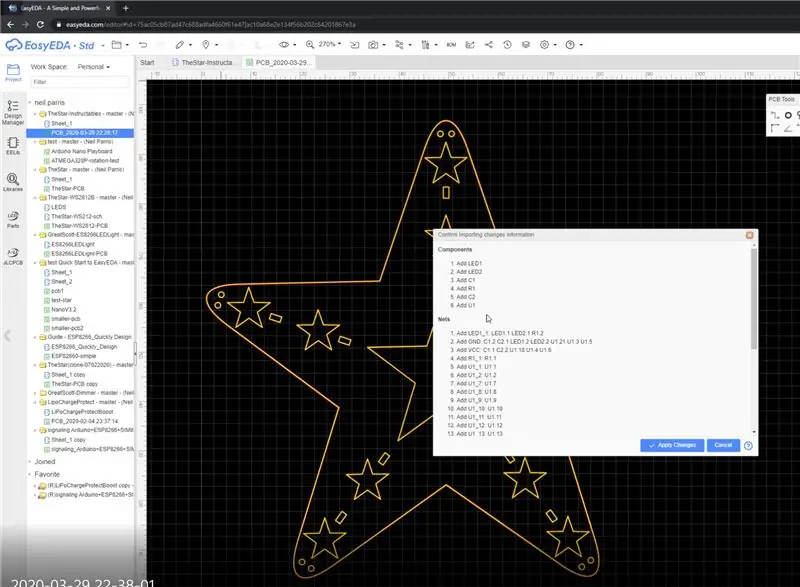
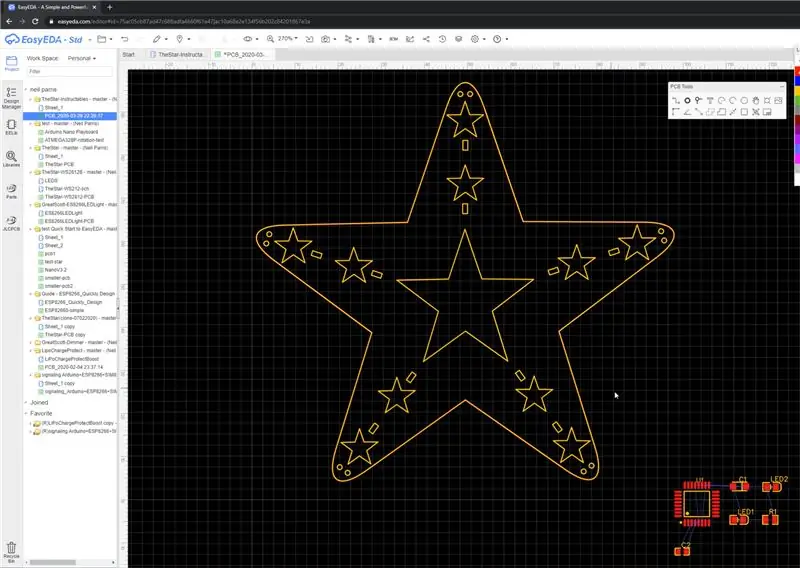
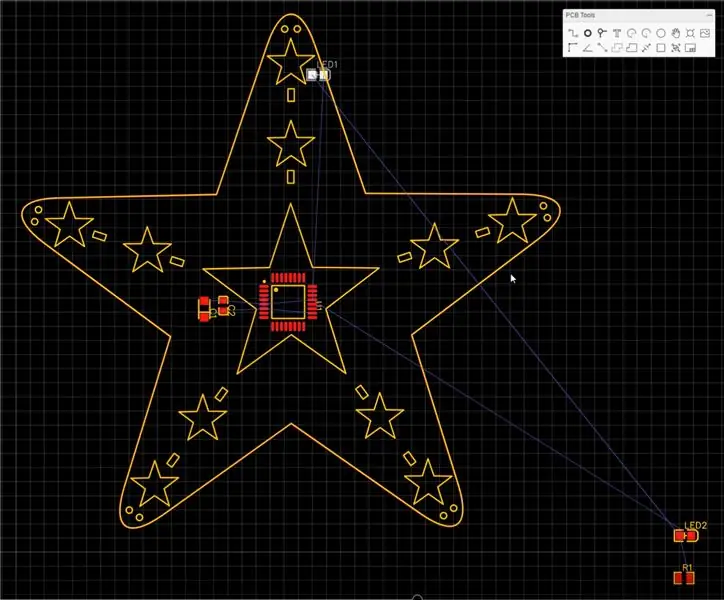
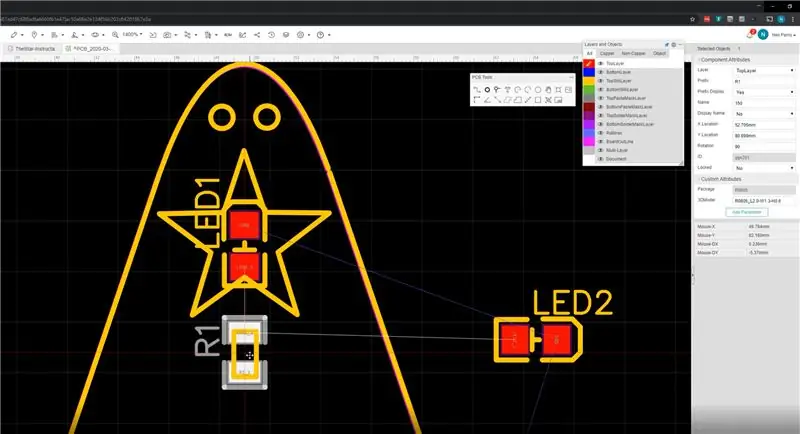
EasyEDA онлайн редакторының бір ерекшелігі - бұл схемаға өзгерістер енгізу, содан кейін ПХД жаңарту.
- Схемалық редакторда файлды сақтау түймесін басыңыз
-
Содан кейін құралдар тақтасындағы «ПХД жаңарту» түймесі
- Сізге не өзгергенін айтатын терезе ашылады
- «Өзгерістерді қолдану»
- Жаңа компоненттер енді төменгі оң жақ бұрышта орналасқан
-
Оларды қалаған жерге жылжытыңыз
- кеңістікті 90 градусқа айналдыру үшін басыңыз
- ұлғайту үшін тінтуір дөңгелегін пайдаланыңыз
-
Компоненттердің қай жерде қосылу керектігін көрсететін «егеуқұйрық сызықтарына» назар аударыңыз
сымдарды жеңілдету үшін компоненттердің айналуын қолданыңыз
- Компоненттерді астыңғы жағына орналастыру үшін компонентті нұқыңыз және жоғарғы оң жақ бұрышта TopLayer -ді төменгі қабатқа өзгертіңіз.
6 -қадам: Компоненттерді ПХД -ге бағыттаңыз
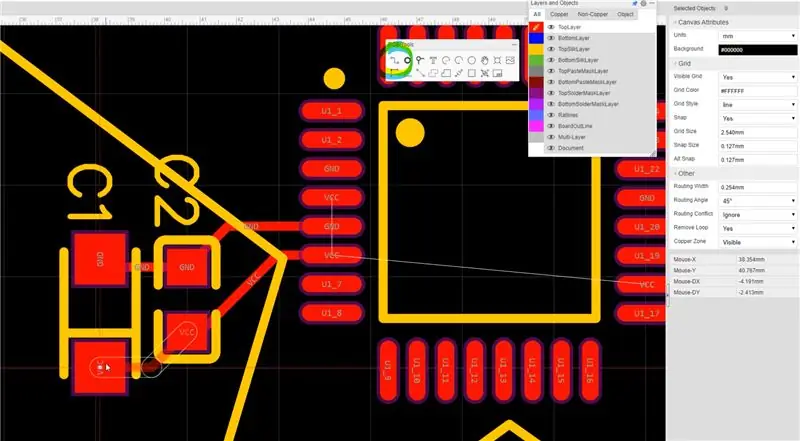
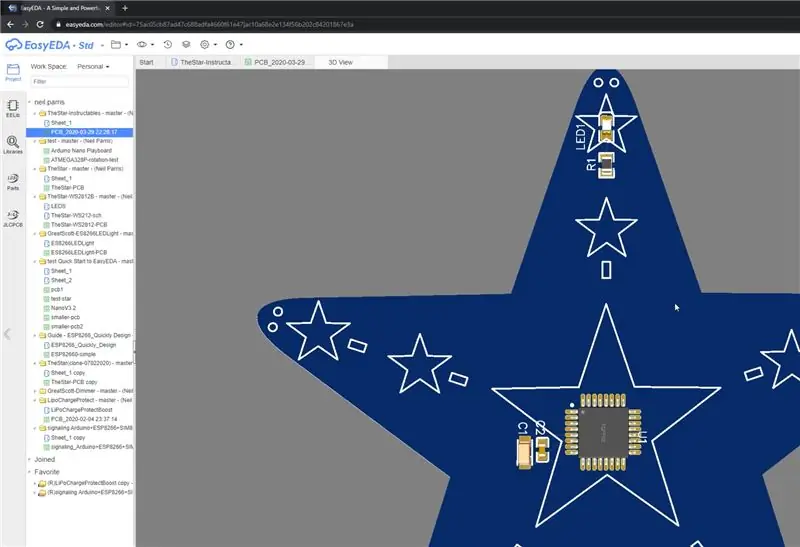
Енді компоненттерді бекіткіштерде көрсетілгендей қосыңыз
- Құралдар тақтасындағы 'трек' батырмасын пайдаланыңыз
- Бір компонентті басыңыз, содан кейін келесі
- Қабаттар арасында қосылу үшін vias пайдаланыңыз
-
Барлық жерге түйреуіштерді автоматты түрде қосу үшін үстіңгі қабаттың бүкіл жеріне жазықтық қосыңыз
- Бүкіл тақтаны қамтитын тіктөртбұрыш салу үшін 'мыс аймақ' түймесін пайдаланыңыз. Құрал автоматты түрде дұрыс аймақты толтырады және GND желісіне әдепкі бойынша қосылады
- VCC үшін төменгі қабатқа басқа жазықтық қосыңыз
- Сіздің прогресті тексеру үшін 3D көрінісін ашыңыз
Мен маршрутты өте дәл және ұқыпты ұстауды таңдадым. Мен маршруттауды жеңілдету және оны жобалау процесінің бөлігі ету үшін әр жарық диодына MCU қай түйреуішті қосуға болатынын таңдау үшін ПХД орналасуын қарадым.
Схемалық қарау құралына оралу және түйреуішке таза атау қосу оңай, мысалы. U1 түйреуіш 23 таза LED 4 -ке қосылады. Светодиодқа дәл сол жапсырманы қойыңыз, ПХД жаңартыңыз және жолды бағыттаңыз.
** Міне EasyEDA веб -сайтындағы жобаның сілтемесі:
easyeda.com/neil.parris/thestar-instructab…
7 -қадам: Дизайн аяқталғанша басқа компоненттерді қосыңыз, қажет болған жағдайда бұрыңыз
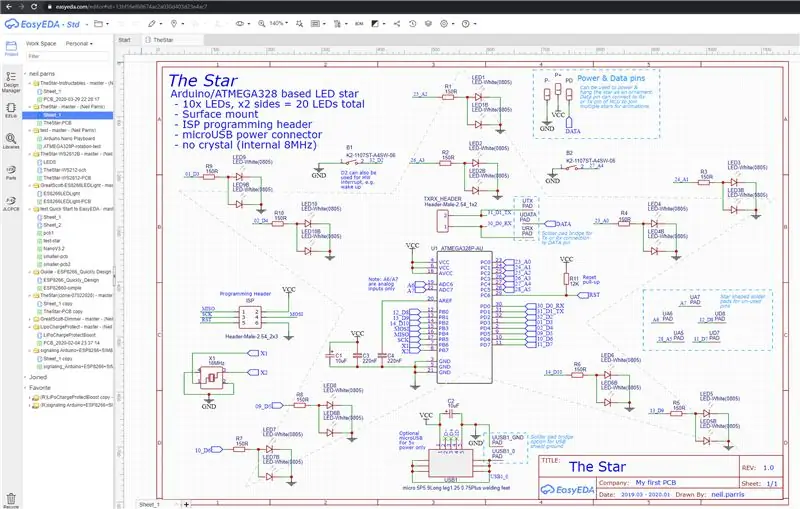
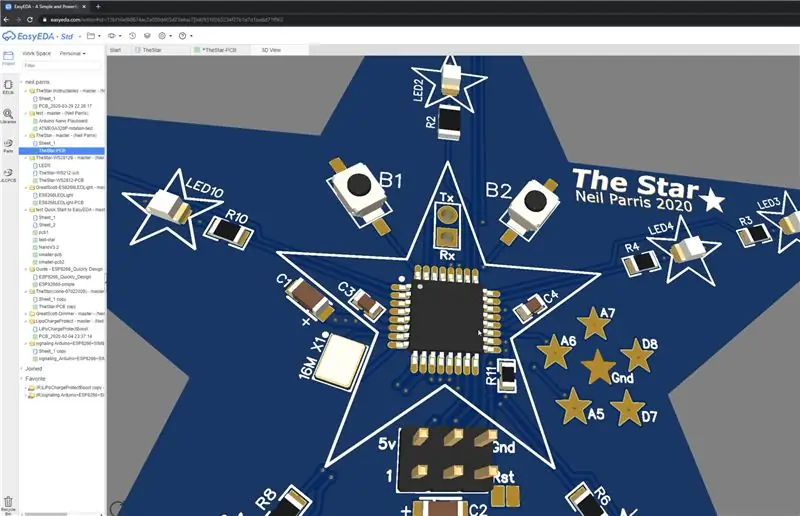
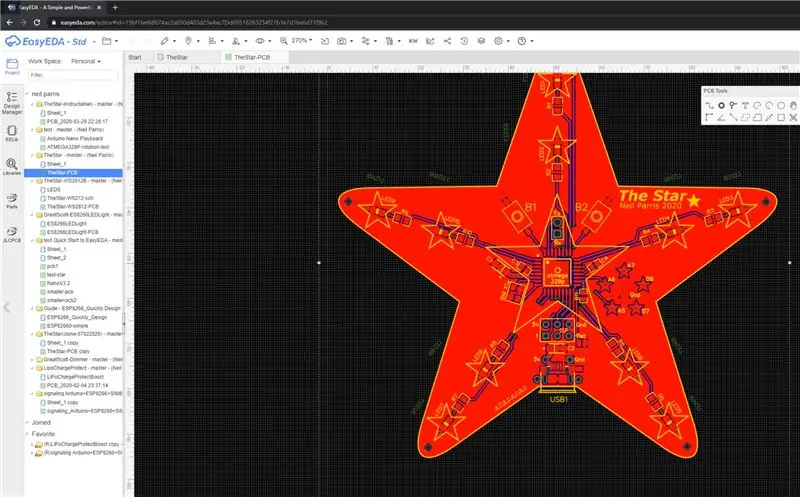
Светодиодтарды, түймелерді және т.
Сіз әр компонентті реттей аласыз, мысалы. 5 нүктелі жұлдыз үшін әр нүктенің арасы 72 градус. Жарықдиодты шамдар мен басқа компоненттердің дұрыс бұрыштарын алу үшін айналдыру қорабына 72 теріңіз және қажетті нәтижеге жеткенше бір уақытта 90 градусқа бұрылатын бос орынды басыңыз. Кейде 72 -ге қатысты басқа бұрыштар қажет, мысалы. 90 - 72 = 18. Немесе 2x 18 = 36. 18/36/72 және 90 градус айналу арқылы жұлдыздың барлық негізгі осьтеріне туралауға болады.
Толық схеманың PDF файлын қараңыз [бұл алдыңғы скриншоттардан сәл өзгеше дизайн, бірақ принциптері бірдей]
8 -қадам: ПХД -ге тапсырыс беріңіз және SMD Build -ды міндетті түрде қосыңыз
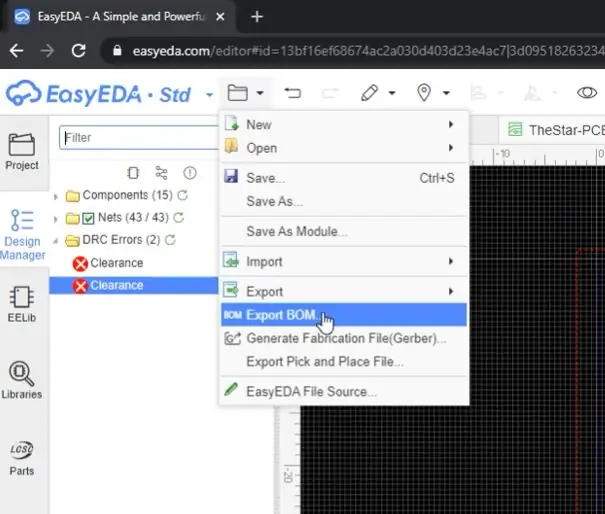
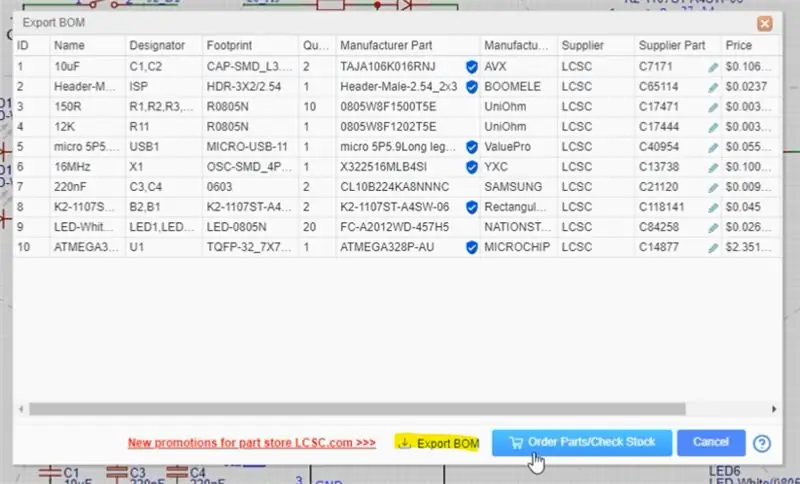
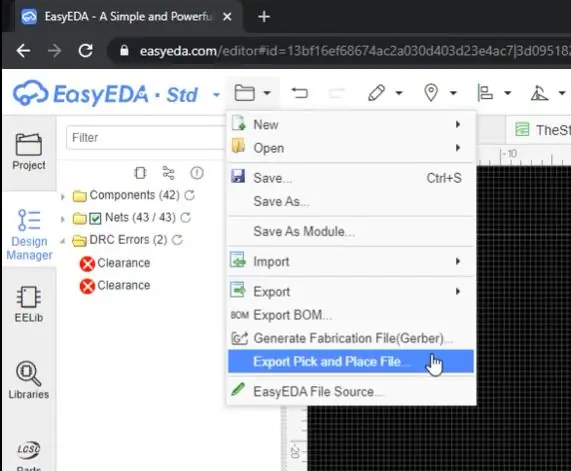
Дизайнды аяқтағаннан кейін, оны қарап шығып, қателер жоқтығын тексергеннен кейін, Gerber файлдарын жасаңыз. Бұл сізге Дизайн ережелерін тексеруді (DRC) орындауды ұсынады. Қателер жоқ екенін тексеріңіз және Gerber файлдарын өндіруге сақтаңыз немесе тікелей JLCPCB редакторынан ашыңыз.
Егер сіз SMD өндіру қызметтерін қолданғыңыз келсе, сонымен қатар ТҚК (материалдар шотын) сақтап, файлды таңдап, орналастырыңыз (бұл машиналарға сіздің компоненттеріңізді қайда қою керектігін айтады)
Тапсырыс беру процесін өтіңіз және жарық диодтары, конденсаторлар, резонаторлар және MCU сияқты поляризацияланған компоненттердің бағдарын екі рет тексеріңіз!
Құрастырылған 10 тақта үшін (USB және бағдарламалық тақырыпсыз) мен шамамен 35 фунт стерлинг фунт жібердім, (айырбас бағамына байланысты шамамен 45 доллар).
Электрондық поштаның жаңартылуын қадағалаңыз және тақтаны бақылаңыз және JLCPCB веб -сайты арқылы құрыңыз.
9 -қадам: Бағдарламалық жасақтаманың прототипі (.ino файлы қосылған)
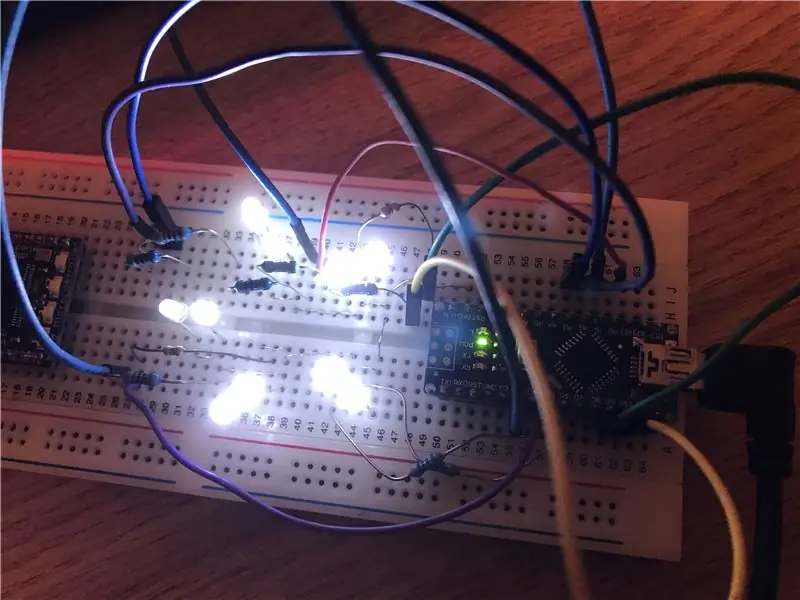
Тақталардың келуін күтіп, бағдарламалық жасақтаманы жазудың уақыты келді:)
Мен Arduino Nano -ны тақтаға қойдым, светодиодтарды сол жерге, ПХД -ға ұқсайтын қосылымдарды қостым. Содан кейін Arduino провайдерімен бірге дәл осы бағдарламалық қамтамасыз етуді ПХД -ге жүктеуге болады.
Бағдарламалауды жеңілдету үшін код массивтерді қолданады. Мен сонымен қатар «FastLED.h» кітапханасын импорттадым, себебі оның sin8 () сияқты пайдалы көмекші функциялары бар.
Міне, кейбір ерекшеліктер:
Бұл массив Arduino түйреуіштерін LED1 -ге 10 -ға дейін салыстырады. LED1 Arduino A2 эквивалентіне, ал LED10 D4 -ке қосылған.
- // LED1, LED2 және т.б.10 LED -ге қосылған физикалық түйін атауларының жиымын жасаңыз
- const байт ledpins = {A2, A3, A1, A0, 9, 10, 6, 5, 3, 4};
Негізгі цикл - бұл «pwm_now» ағымдағы «led_brightness» мәніне тексеретін PWM қарапайым бағдарламасы.
Бұл қазіргі уақытта бірнеше жарықтандыру үлгілерімен тәжірибе жасауға арналған тест коды.
10-қадам: Жаңа ПХД-ді шығарыңыз және таң қалдырыңыз! Қосымша - Дәнекерлеудің қосымша бөліктері



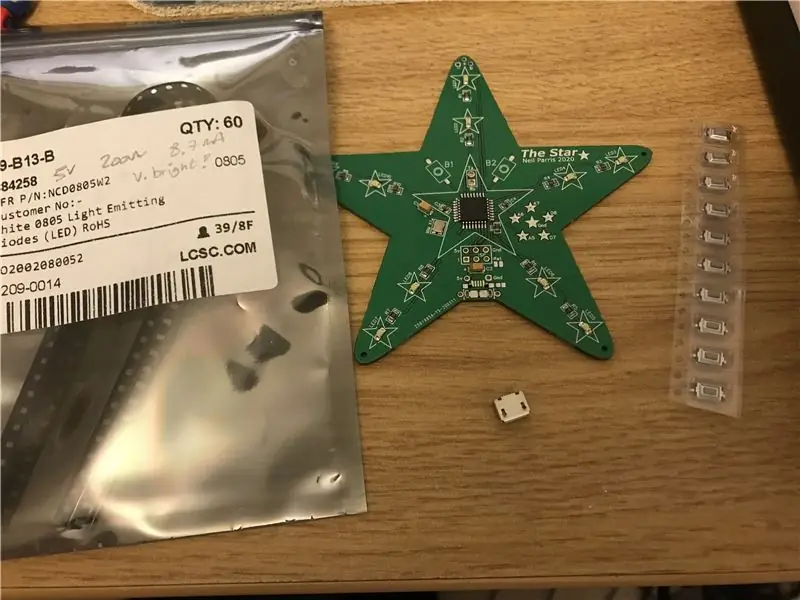
Бокстан ләззат алыңыз және өзіңіздің жеке PCB-ге сүйсініңіз:)
SMD жинағының көмегімен менде жұмыс істейтін құрылғыны беру үшін барлық маңызды компоненттер бір жағынан дәнекерленген.
Қосымша - дәнекерлеудің қосымша компоненттері:
- Қуат алуға арналған шағын USB қосқышы (бағдарламалау емес)
- Түймешіктер - оны интерактивті ету үшін
- Артқы жағындағы светодиодтар - оны екі жақты етіп жасаңыз!
11 -қадам: тақтаны ArduinoISP бағдарламашысымен бағдарламалаңыз




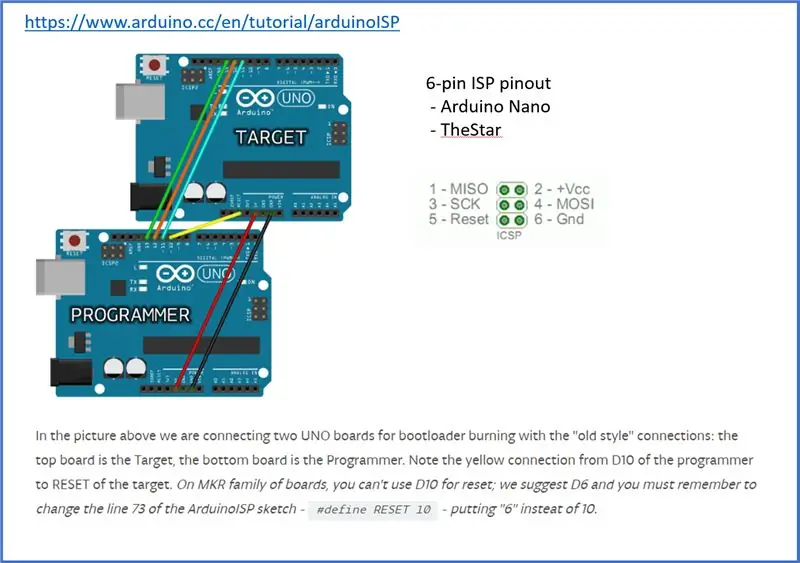
Бұл қызықты жер. Arduino жүктеушісі мен код ПХД -ге жүктелуде!
Бұл нұсқаулықты жазғаннан кейін бірнеше күннен кейін тақталар келді! 10x тақталар, барлығы керемет түрде жасалған, және компоненттер ұқыпты дәнекерленген, және бәрі тамаша жұмыс істейді.
Қосымша Arduino бағдарламасын ArduinoISP бағдарламашысы ретінде қосыңыз
Мен Arduino Nano -ны ArduioISP бағдарламашысы ретінде орнатылған кішкене тақтада қолданамын. Бұл дегеніміз IDE-ден USB арқылы наноға қосылады, содан кейін ол мақсатты құрылғыға 6 істікшелі бағдарламалау қосқышы арқылы қосылады.
Бекіту нано IP коннекторымен бірдей, негізінен MISO/MOSI/RST/SCK/5V/GND
Қосымша ақпарат алу үшін мына сілтемені қараңыз:
1 - MISO
2 - +5 В
3 - SCK
4 - MOSI
5 - RST => Arduino наносының 10 -түйреуішінен қозғалады
6 - GND
ArduinoISP эскизін бағдарламашыға жүктеңіз
- Мысалдар -> 11. ArduinoISP -> ArduinoISP
- Ескерту - бұл кескінді бағдарламашыға жүктеу кезінде RST пен GND түйреуіштері арасындағы конденсаторды алып тастау қажет. Бағдарламалаушыны қолданар алдында оны орнына қойыңыз.
Жүктелген және кодты мақсатты тақтаға жүктеңіз
-
Бағдарламашыны 6 істікшелі қосқышпен мақсатқа қосыңыз
Сіз 6x түйреуішті ПХД -ге дәнекерлемей, бұрышпен ұстап тұра аласыз, осылайша ол жақсы байланыс жасайды
-
Егер сізде тақтада 16 МГц керамикалық резонатор болса және сіз түйіннің орналасуын arduino наносымен сәйкестендіруге қуанышты болсаңыз, онда тақтаны Arduino нано сияқты бағдарламалаңыз, бірақ келесі параметрлермен:
- Басқарма: «Arduino Nano»
- Процессор: «ATmega328P»
- Бағдарламашы: «Arduino провайдер ретінде»
-
Жүктеушіні жүктеңіз
Бұл 16 МГц сыртқы кристалды немесе резонаторды қосу үшін MCU сақтандырғыштарын орнатады. Егер сізде бұл болмаса, балама жүктеушіні қолданыңыз, мысалы: миникор
-
Кодыңызды жүктеңіз
Маңызды - біз кодты бағдарламашымен жүктеп алғандықтан, ЖҮКТЕУ (=>) түймесін басқанда SHIFT түймесін басу керек. Бұл бағдарламалауды сериялық порт арқылы қалыпты «жүктеуден» өзгертеді, оның орнына «провайдермен жүктеуді» ISP түйреуіштеріне қолданады
Егер жоғарыда айтылғандар сәтті болса, онда сізде көптеген жарықдиодты шамдар болуы керек!:
12 -қадам: Сіздің жобаңыздан ләззат алыңыз


Сізге бұл нұсқаулық пайдалы болды деп сенемін. Мен қызықты ПХД жасау үшін осы құралдармен бірнеше сағат бойы тәжірибе жүргіздім және желідегі құралдарды өте ыңғайлы деп таптым.
Бұл дизайн контур бойынша қарапайым, бірақ физикалық орналасуы жағынан қызықты. Бұл сонымен қатар демалыс маусымының сәнін келтіреді!


PCB Design Challenge екінші сыйлығы
Ұсынылған:
Қолдың зақымдануы үшін арнайы, 3D басып шығарылатын жақшаларды қалай жасау керек: 8 қадам (суреттермен)

Қолдың зақымдануы үшін арнайы 3D басып шығарылатын жақшаларды қалай құрастыруға болады: менің веб-сайтымда piper3dp.com сайтында жарияланған. Бұл емделу кезінде науқасқа ыңғайсыздық пен тері проблемаларын тудыруы мүмкін, қышу, бөртпе және
Арнайы динамиктерді қалай құруға болады: 25 қадам (суреттермен)

Арнайы динамиктерді қалай құру керек: Өзіңіздің жеке динамиктеріңізді құру мен кездестірген ең тиімді, қарапайым және үнемді DIY әрекеттерінің бірі болуы керек. Мен Instructables -те және қоғамдастықта үлкен қатысудың болмағанына қатты таң қалдым … жақсы
Арнайы пішінді ПХД (нұсқаулық робот): 18 қадам (суреттермен)

Арнайы пішінді ПХД (нұсқаулық робот): Мен электронды энтузиастпын. Мен ПХД көп жасадым. Бірақ олардың көпшілігі тұрақты тікбұрышты пішінді. Бірақ мен электронды жабдықтардың көпшілігінде реттелген ПХД көрдім. Сондықтан мен бірнеше күн бұрын арнайы жасалған ПХД -ны қолданып көремін. Міне, мен түсіндіремін
Жүрек пішінді қашықтан басқарылатын артқы жарығы бар қабырға декорациясы: 8 қадам (суреттермен)

Жүрек пішінді қашықтан басқарылатын артқы жарығы бар қабырға декоры: Бұл үйге арналған декоративті сыйлықтарды жасау бойынша оқулықта біз фанера тақтасының көмегімен қабырғаға ілінетін жүрек тәрізді панель жасауды және қашықтан басқару пульті мен шаммен басқарылатын жарықтандырудың әр түрлі түрлерін қосуды үйренеміз. сенсор (LDR) Arduino көмегімен. Сіз c
«Дизайн ережелерін» өзгерту арқылы кәсіби АЖЖ құралдарымен әуесқой ПХД жасаңыз: 15 қадам (суреттермен)

«Дизайн ережелерін» өзгерту арқылы кәсіби АЖЖ құралдарымен әуесқойлық ПХД жасаңыз: әуесқойларға қол жетімді кәсіби тақта құралдарының болғаны жақсы. Міне, оларды жасауға арналған кәсіби кеңестерді қажет етпейтін дизайн тақталарын пайдалану бойынша бірнеше кеңестер
